Bagi adik-adik yang tingkat sekolah SLTA apalagi SMK jurusan multimedia, biasa nya guru anda menyuruh anda membuat tugas tentang media pembelajaran dasar , kaitan nya dengan ilmu yang saya share ini adalah untuk membuat tombol pada media pembelajaran tersebut , di sini ingin berbagi ilmu tentang animasi membuat tombol dengan menggunakan program adobe flash professional cs 6 , dalam program adobe flash ini anda dapat menggunakan imjanasi anda untuk membuat seuatu hal yang unik dan menarik dalam bentuk animasi , di sini saya membuat tombol dengan bentuk yang simpel dengan ide saya sendiri , dan anda lebih kembangkan lagi ide anda untuk membuat tombol nya dengan kreasi anda , semoga ilmu yang saya share ini dapat berguna untuk anda . monggo di coba ..:)
1. Buka program adobe flash professional anda ,
2. Lalu pilih pilihan action script 2
3. Kemudian jika halaman depan/interface anda sudah muncul
4. Lalu anda pergi ke tool box yang terdapat di samping kiri program anda
5. Disini saya menggunakan Ractangle tool , line tool , dan oval tool
6. Jika anda sudah memilih ractangle tool lalu anda ke halaman anda , bentuk objek balok/persegi panjang
7. Lalu anda pergi ke tool oval tool , untuk membuat lingkaran seperti di bawah ini
Bentuk di selesksi
Sebelum di seleksi
8. Jika anda sudah selesai membuat lingkaran dengan posisi lingkaran seperti gambar di atas , lalu anda seleksi ke 2 lingkaran yang anda buat , lalu tekan tombol Delete, dan bentuk objek berubah seperti gambar di bawah
9. Anda pergi ke tool Line Tool , lalu anda pergi ke halaman anda , lalu anda buat line seperti gambar di bawah
10. Jika sudah selesai , lalu anda tambah lingkaran lagi untuk dengan menggunakan oval tool, lalu bentuk tombol nya sudah selesai , lalu anda seleksi semua objek , lalu klik kanan convert to symbol / F8 , dan ganti pilihan button seperti gambar di bawah
11. Jika sudah tekan ok , lalu anda pergi ke objek/tombol anda , lalu anda double klik pada objek atau tombol anda .
12. Lalu anda pergi ke bagian atas yaitu timeline anda ,
13. Lalu anda klik frame 2 dengan posisi over , klik kanan lalu insert keyframe, dan selanjut nya ke down klik kanan lalu insert keyframe. yang hit tidak perlu di isi jika sudah seperti gambar di bawah
14. Anda tambah layer/new layer , untuk membuat text
15. Anda pergi ke text tool , lalu anda pergi ke halaman anda , ketik text yang anda inginkan , posisi anda menuliskan text , text anda harus di layer 2 , bukan di layer 1.
16. Jika sudah , anda kembali lagi kebagian timeline anda , lalu klik layer 2 , frame 2 di kolom over klik kanan insert keyframe , lalu di frame 3 di kolom down anda insert keyframe lagi
17. Jika sudah selesai seperti gambar di bawah ini . lalu anda kasih warna sesuai dengan kemauan anda
18. Saya akan memberi warna pada lingkaran tersebut posisi> di layer 1 frame 2 kolom over dengan warna biru lalu selanjut nya pindah frame 3 dengan warna kuning (seleksi lingkaran anda )
19. Jika sudah pindah ke layer 2 dan sekarang pemberian warna pada text , sama seperti halnya dengan pemberian warna pada lingkaran.
20. Jika semua sudah selesai , lalu anda klik Scene 1, untuk kembali ke halaman pertama/
21. Lalu anda pergi ke bagian Filter lalu anda klik tambah/new , lalu pilih Gradient Glow. jika sudah selesai , lalu anda tekan Ctrl+Shift+Enter untuk melihat hasil.
22. Hasil
Sekian terima kasih.


























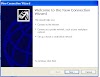


0 Komentar
Terima kasih telah mengunjungi website ini semoga bermanfaat untuk anda